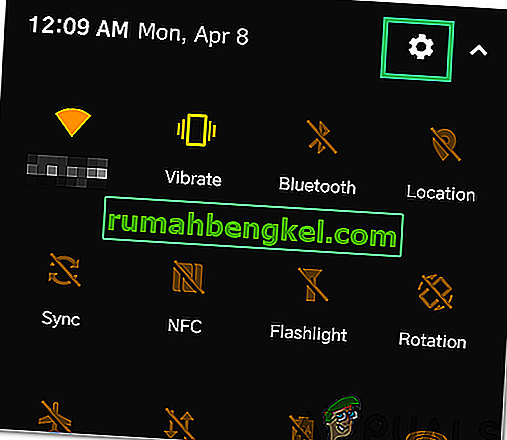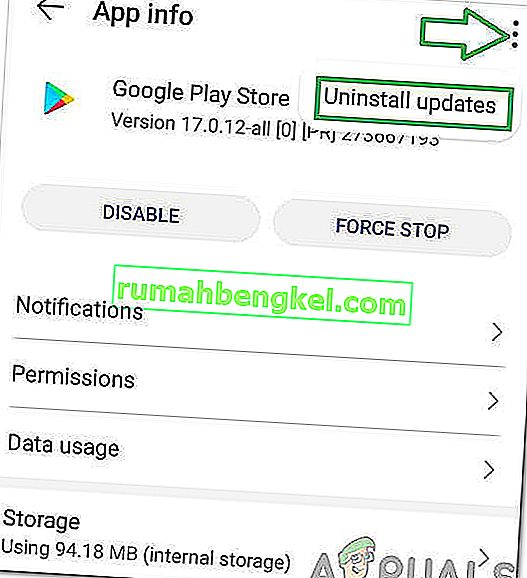Google Play Store - це одна з основних програм, яка попередньо встановлена майже на всіх мобільних телефонах, які працюють під управлінням Android. Він містить тисячі програм, які користувачі можуть завантажити та встановити на свої мобільні телефони. Додаток також відповідає за оновлення всіх програм на мобільному телефоні. Однак зовсім недавно надходить багато звітів, де користувачі не можуть оновити програми на своїх мобільних телефонах.
Згідно з повідомленнями, повідомлення " Перевірка помилок на наявність оновлень " отримується щоразу, коли припиняється оновлення програми. У цій статті ми обговоримо деякі причини, через які ця помилка спричиняється, а також повідомимо про життєздатні рішення щодо її усунення. Переконайтеся, що ретельно дотримуєтесь інструкцій і в точному порядку, в якому вони представлені.
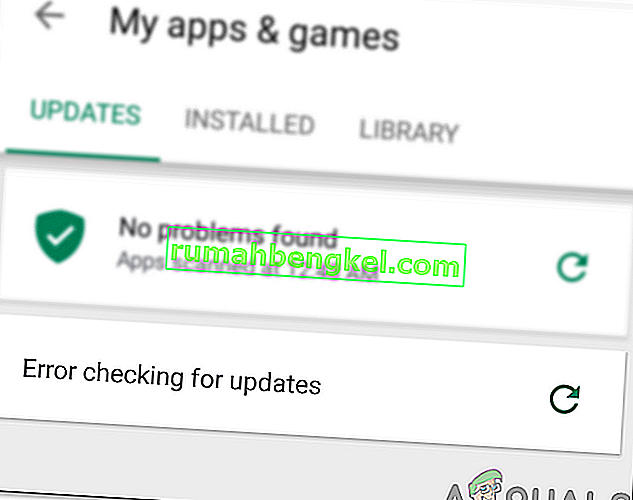
Що спричиняє помилку "Перевірка помилок на наявність оновлень" у магазині Google Play?
Отримавши численні звіти від кількох користувачів, ми вирішили дослідити проблему та розробили набір рішень, які можна повністю виправити. Крім того, ми розглянули причини, через які це спрацьовує, та перелічили їх наступним чином.
- Пошкоджений кеш: певні дані кешуються всіма програмами для підвищення продуктивності та зменшення часу завантаження. Ці дані іноді можуть бути пошкоджені, що може перешкодити певним функціям програми працювати належним чином.
- Пошкоджені дані: У деяких випадках певні дані, пов’язані з додатком, можуть бути пошкоджені, через що ця помилка може бути спричинена. Ці дані зазвичай відновлюються раз у раз, тому при їх видаленні не відбувається втрати даних.
- Підключення до Інтернету: переконайтесь, що з’єднання, яке ви використовуєте, стабільне і що проксі чи VPN не активовано. Тому що, якщо з’єднання буде виявлено як небезпечне, процес оновлення може затягнутися.
- Місце для зберігання: Процес оновлення також може бути зірваний з колії, якщо на мобільному пристрої недостатньо місця. Тому рекомендується звільнити трохи місця, якщо вільного місця менше 200 Мб.
- Пошкоджена SD-карта. У деяких випадках SD-карта всередині мобільного може перешкоджати нормальній роботі процесу оновлення. Тому рекомендується тимчасово вийняти SD-карту та перевірити, чи не вирішує проблему.
- Оновлення Playstore: проблема також може бути спричинена через несправність нещодавно встановленого оновлення. Можливо, оновлення було встановлено неправильно, що могло пошкодити деякі функції програми.
Тепер, коли ви базово розумієте суть проблеми, ми перейдемо до шляхів її вирішення. Переконайтеся, що застосовуєте їх у тому порядку, в якому вони надані, щоб уникнути конфлікту.
Рішення 1: Очищення кешу
Якщо певні кешовані дані пошкоджені, це може перешкодити оновлення програм. Тому на цьому кроці ми очистимо ці кешовані дані з налаштувань. Для того:
- Перетягніть панель сповіщень вниз і натисніть на піктограму «налаштування» .
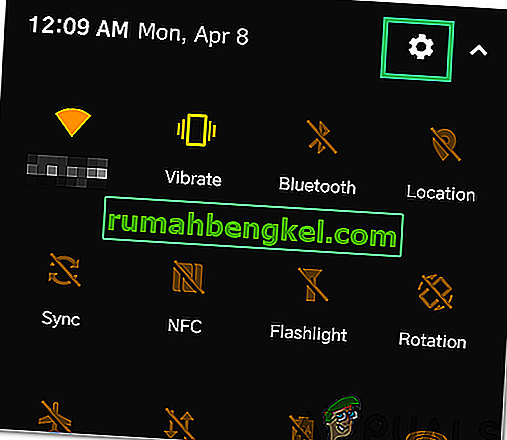
- Прокрутіть униз і натисніть “Програми”.

- Клацніть на «Програми» та натисніть на додаток «Google Play Store» зі списку.

Примітка. Якщо ви не бачите додаток Google Play Store, натисніть три крапки у верхньому правому куті та натисніть “Показати системні програми”.
- Натисніть на «Storage» і виберіть «Очистити кеш» варіант

- Зачекайте, поки кеш очиститься, і перевірте, чи проблема не зникає.
Рішення 2: Очищення даних
Якщо очищення кеш-пам'яті не вирішить проблему, на цьому кроці ми очистимо дані для програми Google Play Store. Очищення цих даних може спонукати вас знову ввійти у свій обліковий запис, але це не призведе до будь-якої іншої важливої втрати даних. Щоб очистити дані, просто повторіть процес, зазначений у першому способі, і виберіть опцію « Очистити дані » замість « Очистити кеш ».

Рішення 3: Видалення оновлень
Якщо певне оновлення було застосовано неправильно, це може перешкодити нормальній роботі деяких важливих функцій програми. Тому на цьому кроці ми будемо видалити всі оновлення програми Google Play Store. Для того:
- Перетягніть панель сповіщень вниз і натисніть на піктограму «налаштування» .
- Прокрутіть униз і натисніть “Програми”.
- Клацніть на «Програми» та натисніть на додаток «Google Play Store» зі списку.

Примітка. Якщо ви не бачите додаток Google Play Store, натисніть три крапки у верхньому правому куті та натисніть “Показати системні програми”.
- Клацніть на "Три крапки" у верхньому правому куті та виберіть опцію "Видалити оновлення" .
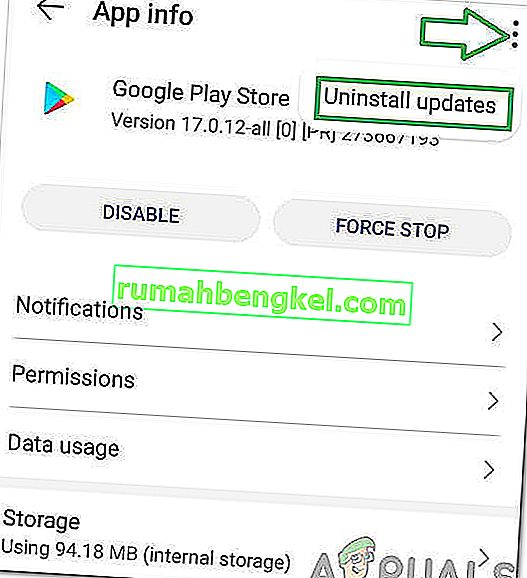
- Перевірте, чи проблема не зникає.